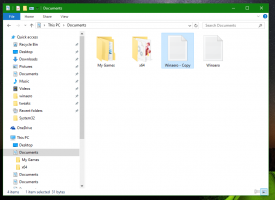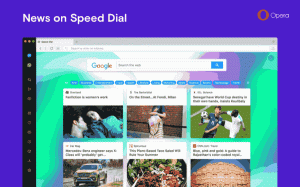Αλλαγή προεπιλεγμένου φακέλου λήψης στο Microsoft Edge (χωρίς να μετακινήσετε τις Λήψεις)
Ακόμα κι αν εκτελείτε την πιο πρόσφατη έκδοση των Windows 10, θα διαπιστώσετε ότι ο Microsoft Edge δεν έχει επιλογή να ορίσει τον προεπιλεγμένο φάκελο στον οποίο θα αποθηκεύονται τα ληφθέντα αρχεία. Χρησιμοποιεί τον φάκελο "Λήψεις" του χρήστη. Παρόλο που μπορείτε να μετακινήσετε τον ίδιο τον φάκελο "Λήψεις" για να ορίσετε τη νέα διαδρομή ως την προεπιλεγμένη θέση για το Edge, δεν είναι ιδανική λύση. Σε αυτό το άρθρο, θα δούμε πώς να ορίσετε την προεπιλεγμένη θέση λήψεων για τον Microsoft Edge χωρίς να μετακινήσετε το φάκελο "Λήψεις". Επομένως, θα ρυθμιστεί ξεχωριστά για το πρόγραμμα περιήγησης Microsoft Edge, το οποίο μπορεί να είναι χρήσιμο εάν χρησιμοποιείτε διαφορετικά προγράμματα περιήγησης ταυτόχρονα.
Διαφήμιση
Αλλάξτε την προεπιλεγμένη θέση Λήψεις στο Edge με Ενημέρωση επετείου
Προς το άλλαξε το προεπιλεγμένος φάκελος λήψης μόνο για τον Microsoft Edge, πρέπει να εφαρμόσετε μια πολύ απλή προσαρμογή μητρώου.
- Κλείστε τον Microsoft Edge.
- Ανοιξε Επεξεργαστής Μητρώου.
- Μεταβείτε στο ακόλουθο κλειδί μητρώου:
HKEY_CURRENT_USER\SOFTWARE\Classes\Local Settings\Software\Microsoft\Windows\CurrentVersion\AppContainer\Storage\microsoft.microsoftedge_8wekyb3d8bbwe\MicrosoftEdge\Main
Συμβουλή: Βλ πώς να μεταβείτε στο επιθυμητό κλειδί μητρώου με ένα κλικ.
- Δημιουργήστε εδώ μια νέα τιμή συμβολοσειράς και ονομάστε την Προεπιλεγμένος Κατάλογος λήψης. Ρυθμίστε τα δεδομένα τιμής στην πλήρη διαδρομή του επιθυμητού φακέλου που θέλετε να χρησιμοποιείται από το πρόγραμμα περιήγησης Edge ως προεπιλεγμένη θέση λήψης. Στο παρακάτω στιγμιότυπο οθόνης, χρησιμοποιώ το C:\downloads\edge ως νέα διαδρομή:

Τώρα ανοίξτε το Edge, κάντε κλικ στο εικονίδιο "Hub" (το πρώτο εικονίδιο μετά τη γραμμή διευθύνσεων) και μεταβείτε στο παράθυρο "Λήψεις".  Όταν κάνετε κλικ στο σύνδεσμο "Άνοιγμα φακέλου", θα ανοίξει ο φάκελος που έχετε ορίσει στο Μητρώο.
Όταν κάνετε κλικ στο σύνδεσμο "Άνοιγμα φακέλου", θα ανοίξει ο φάκελος που έχετε ορίσει στο Μητρώο.  Από εδώ και στο εξής, αυτή η τοποθεσία θα χρησιμοποιείται από προεπιλογή για την αποθήκευση των ληφθέντων αρχείων στον Microsoft Edge. Αυτό είναι.
Από εδώ και στο εξής, αυτή η τοποθεσία θα χρησιμοποιείται από προεπιλογή για την αποθήκευση των ληφθέντων αρχείων στον Microsoft Edge. Αυτό είναι.